如何用AL做好多鱼零食包装发布时间:暂无
1、[打开]PS软件,[打开]文字文档。具体效果如图示。

2、[打开]AI软件,[新建]任意大小的画布。具体效果如图示。
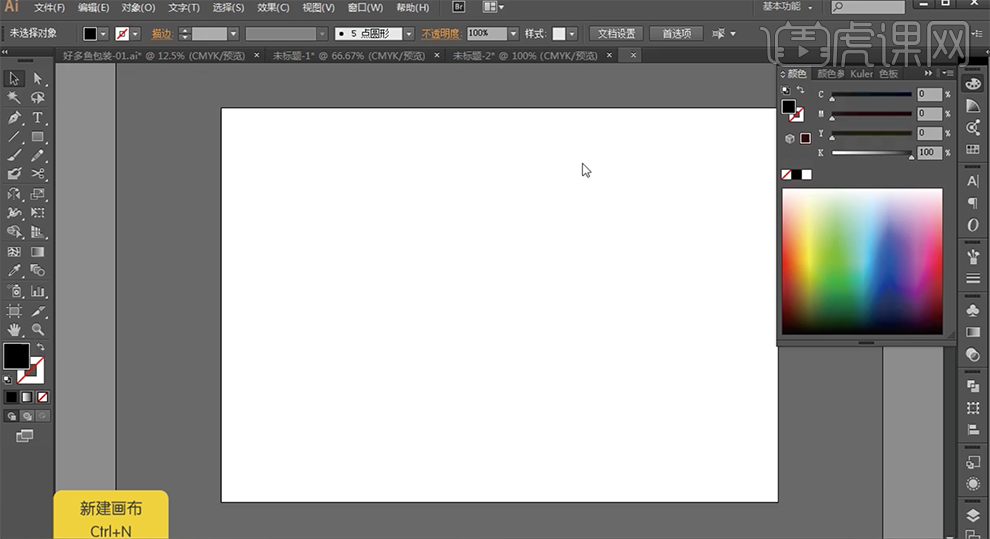
3、根据设计思路,使用[钢笔工具],选择合适的描边大小,绘制花朵形状。具体效果如图示。
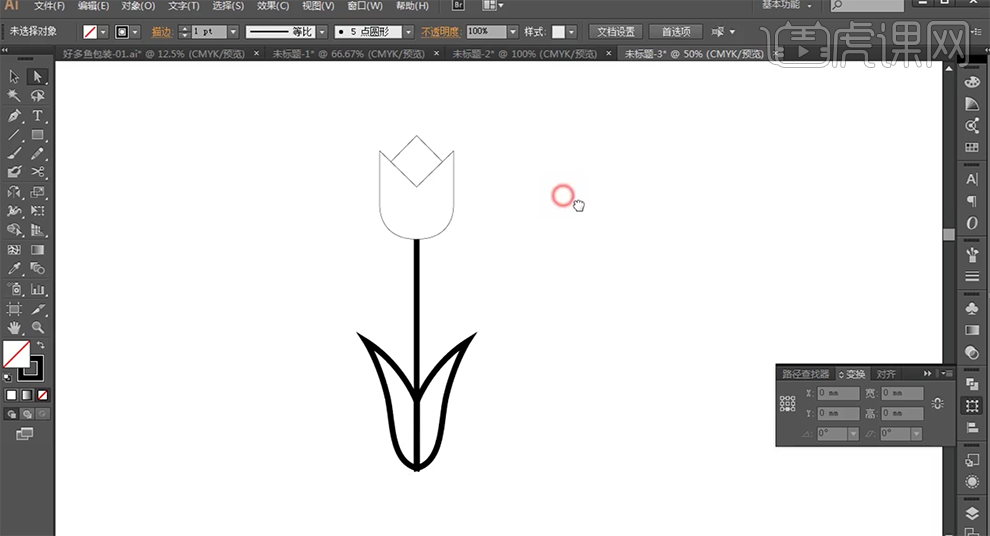
4、使用[矩形工具]绘制多个矩形对象,根据设计思路,[填充]参考颜色。具体效果如图示。
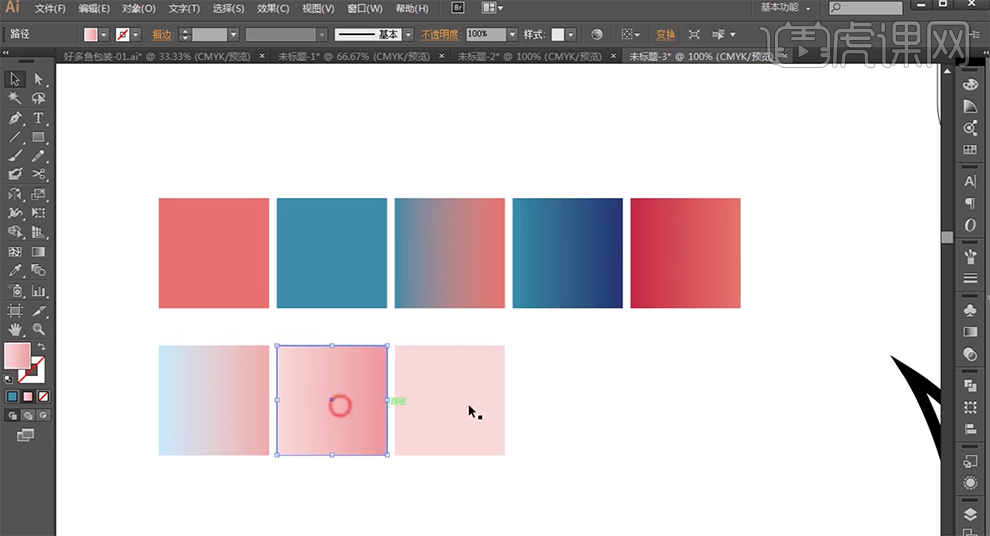
5、使用[吸管工具],[选择]花朵路径对象,[吸取]参考色块。具体效果如图示。
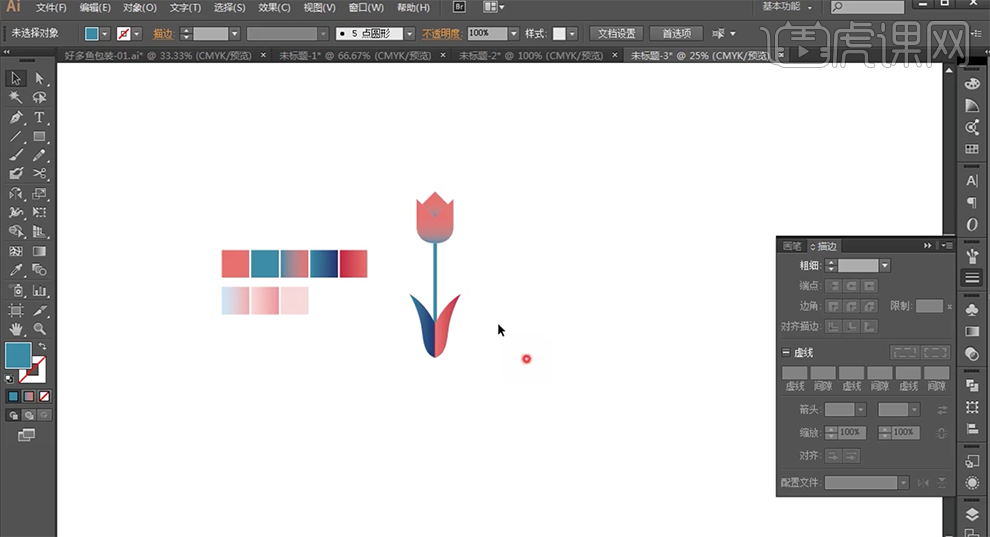
6、[选择]花朵对象,按[Ctrl+C]复制,按[Ctrl+V]粘贴至PS软件,调整大小,排列至合适的位置。按Alt键[拖动复制]花朵,根据设计思路排列至合适的位置。具体效果如图示。
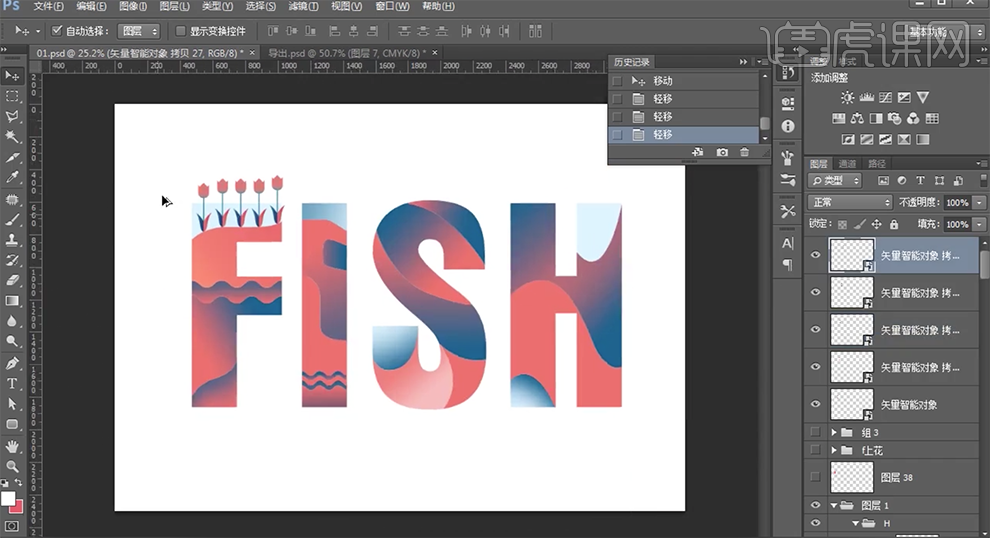
7、[新建]图层,使用[矩形选区工具]框选合适的大小,[填充]白色,排列至合适的位置。具体效果如图示。
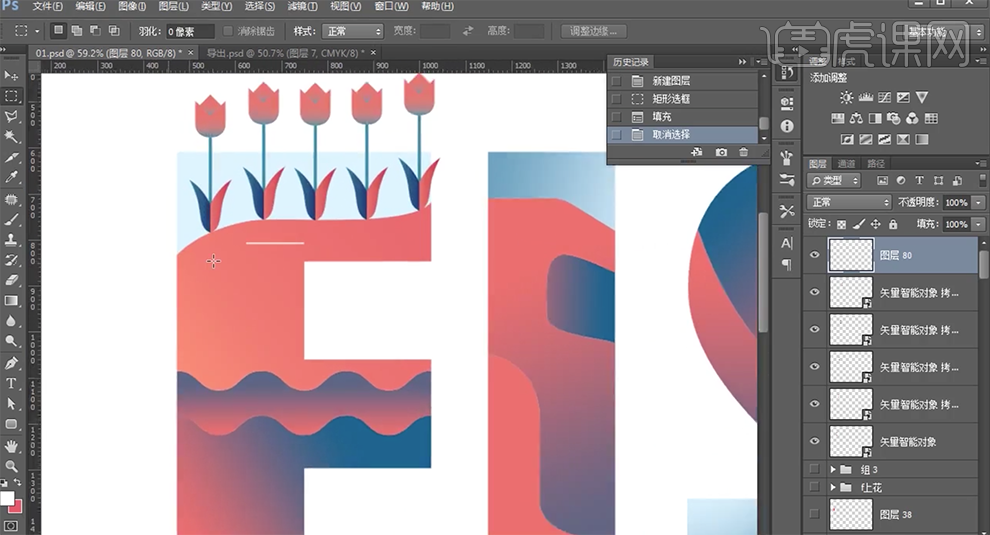
8、[新建]图层,使用[椭圆选区工具]绘制合适大小的椭圆选区,[移动]选区至合适的位置。使用[渐变工具],根据设计思路,拖出合适的渐变颜色。具体效果如图示。
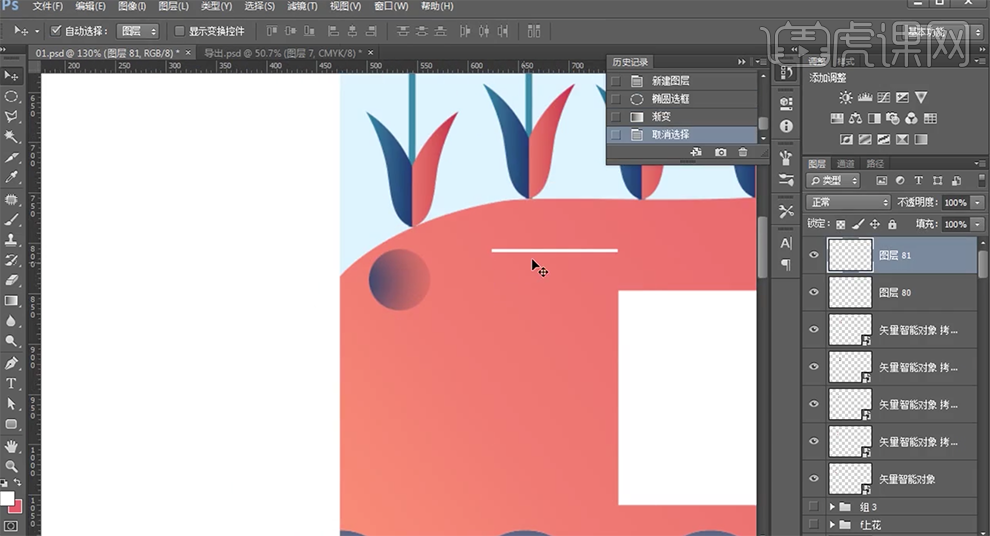
9、[选择]矩形图层,按Alt键[拖动复制]矩形至合适的位置,根据设计思路,调整矩形大小。具体效果如图示。
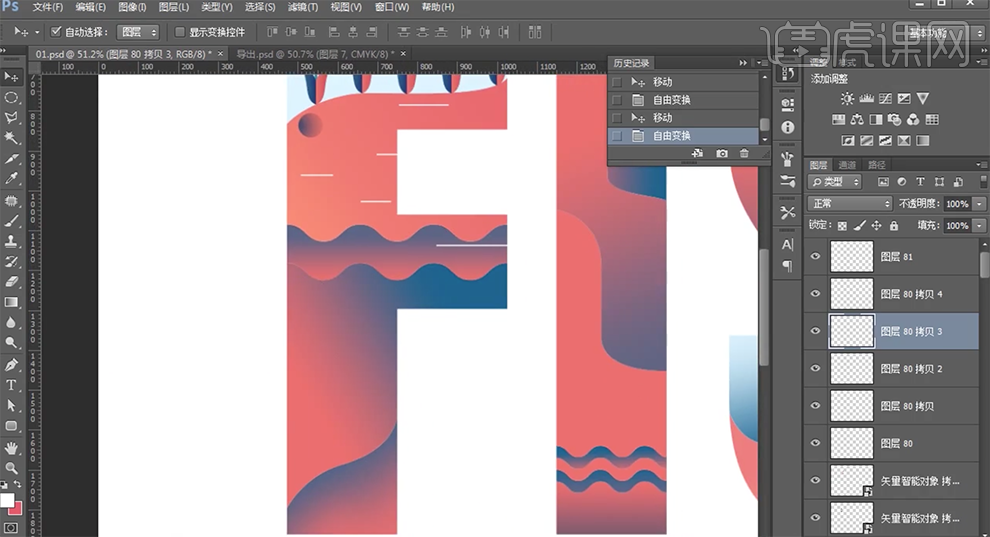
10、根据设计思路,[返回]AI文档,使用[形状工具]绘制灯塔形状,[填充]合适的颜色。[复制]灯塔对象,[粘贴]至PS文档,调整大小,排列至合适的位置。具体效果如图示。
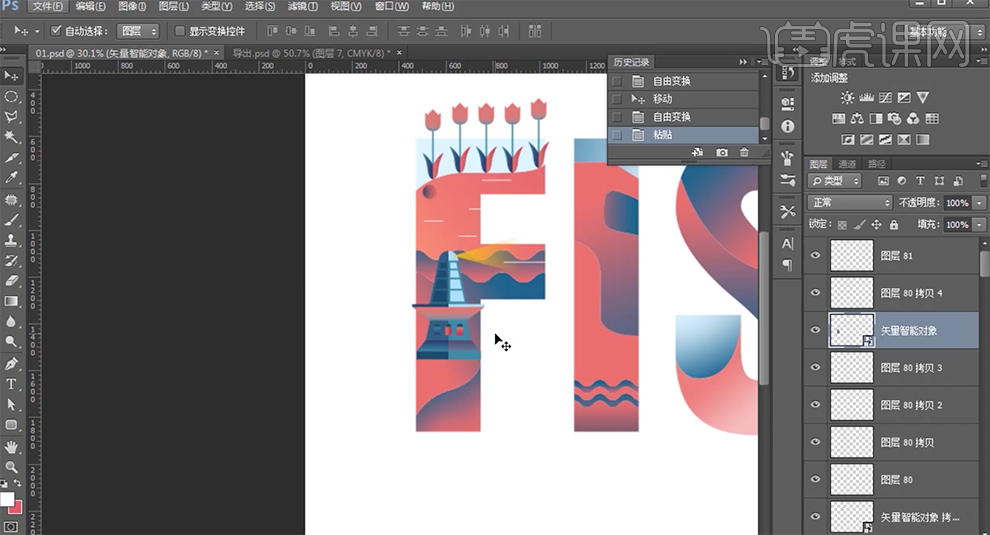
11、使用相同的方法,根据设计思路在AI中绘制合适的形状对象,[填充]对应的颜色,并[复制]对象,[粘贴]至PS文档,调整大小,排列至文字上方合适的位置。具体效果如图示。
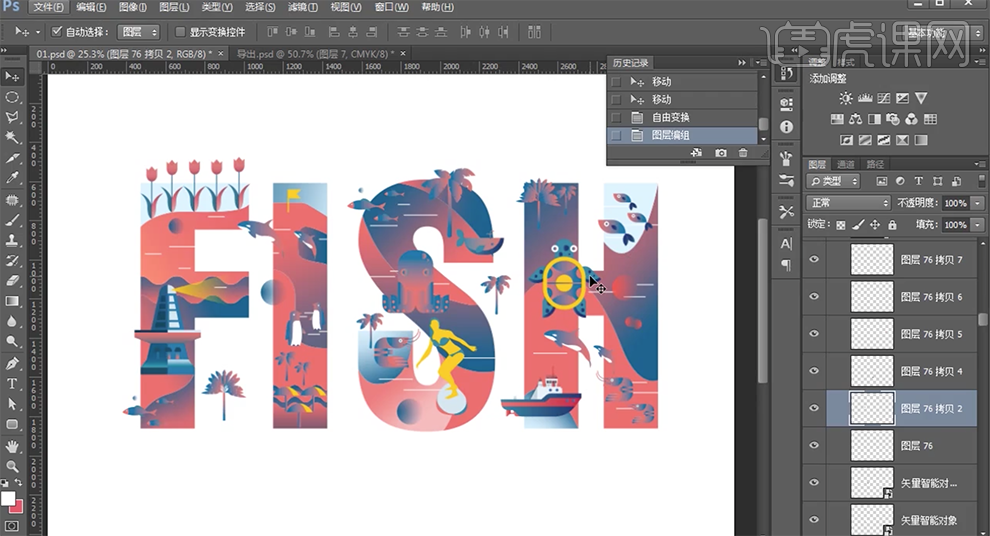
12、[打开]AI文字文档,根据盒子的尺寸大小,使用[矩形工具]绘制盒子的各个面。具体效果如图示。
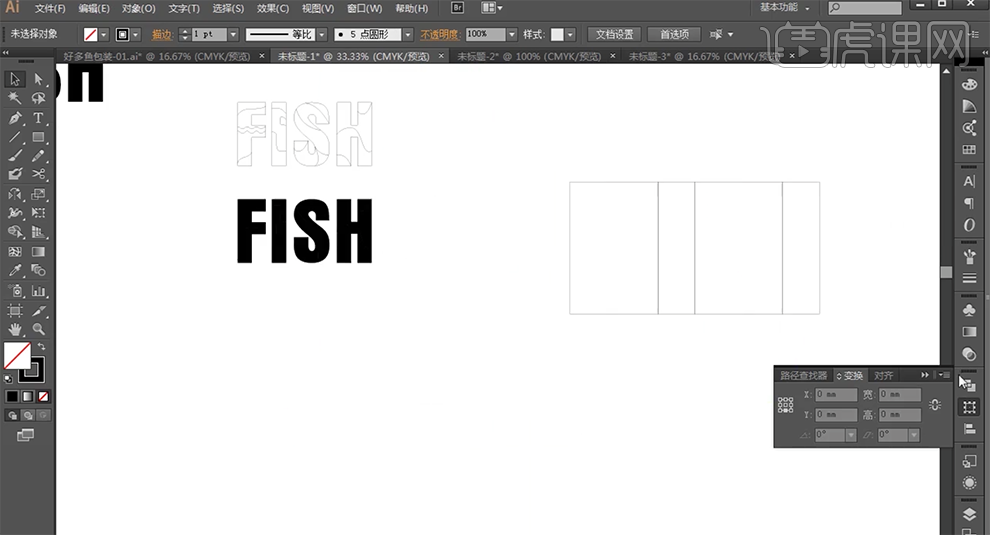
13、[切换]PS文档,按[Ctrl+Shift+S]存储为Web,[选择]PNG透明背景格式。[返回]AI文档,[置入]存储的PNG文档。具体效果如图示。
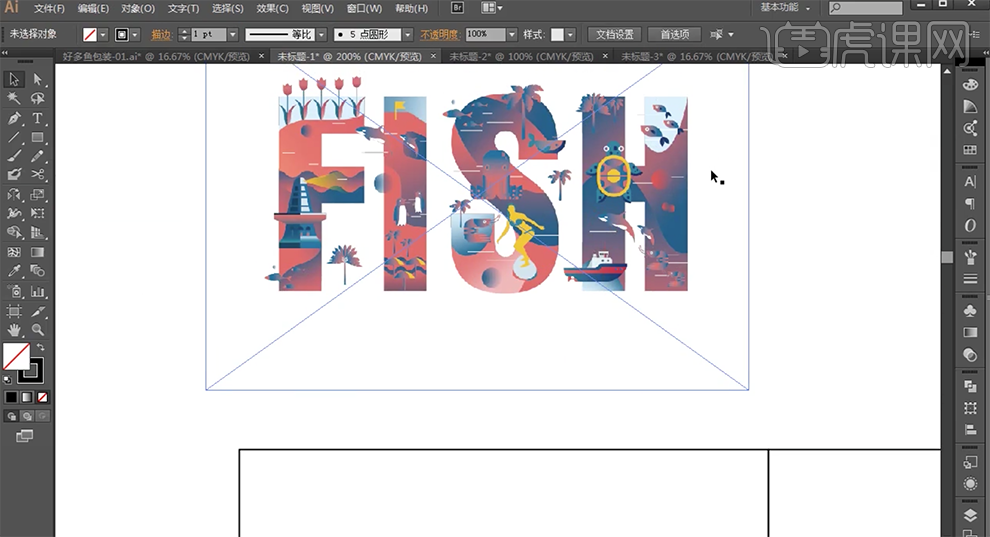
14、使用[圆角矩形工具]绘制合适大小的圆角矩形,[填充]粉色,排列至图片下方合适的位置。具体效果如图示。
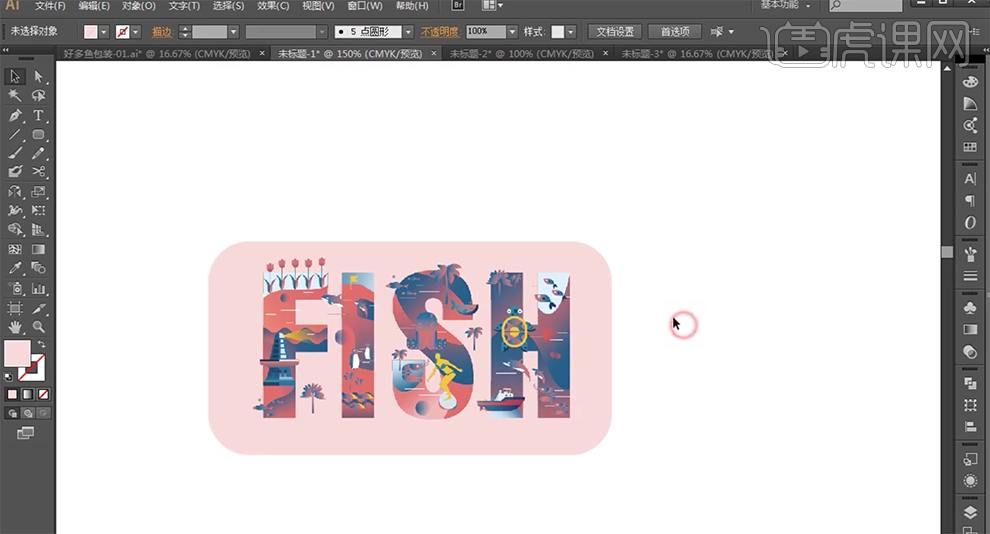
15、使用[圆角矩形工具]绘制多个圆角矩形,根据设计思路排列至合适的位置。具体效果如图示。
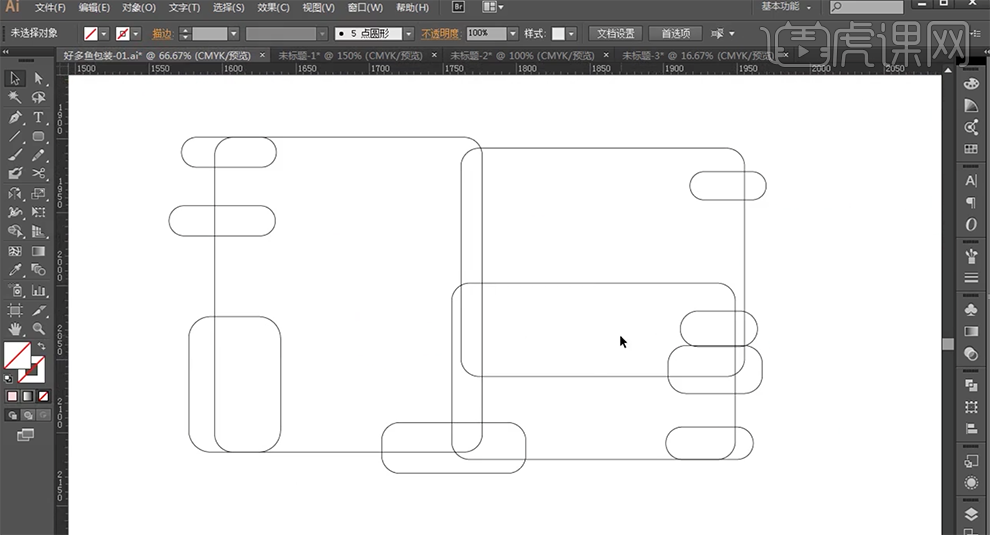
16、[选择]所有的圆角矩形,[填充]粉色,[选择]单个的圆角矩形对象,根据设计思路[填充]合适的渐变颜色。具体效果如图示。
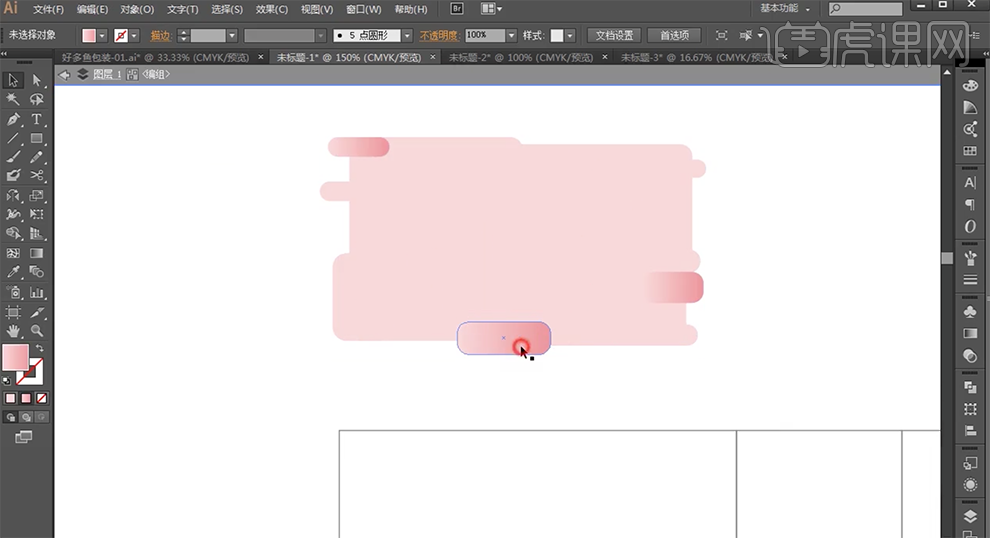
17、[选择]盒子矩形对象,[吸取]合适的参考颜色。[选择]图像和背景圆角矩形对象至矩形上方,根据设计思路调整图层顺序,排列至合适的位置。具体效果如图示。
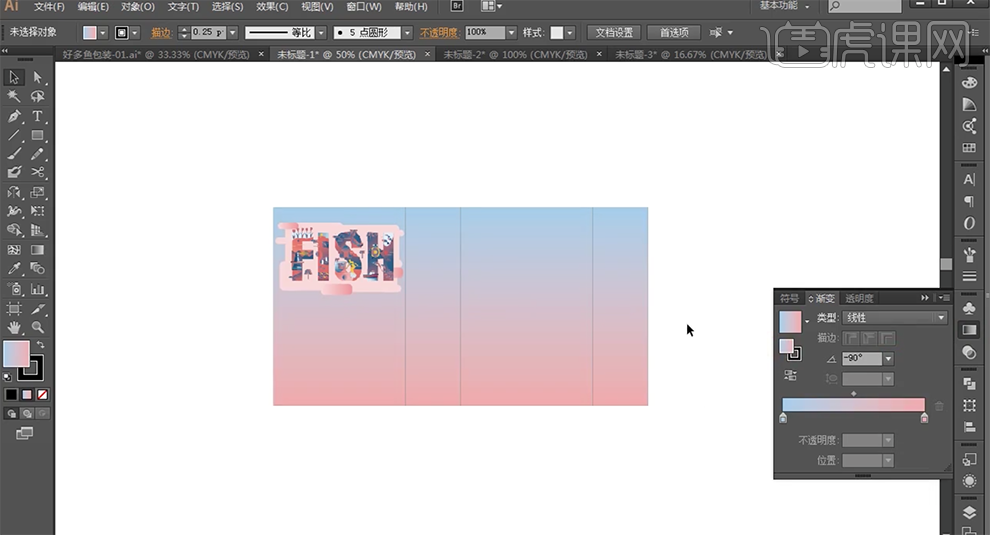
18、[双击]圆角矩形图组,[进入]编辑图层,[复制]圆角矩形,调整大小,排列至合适的位置。[返回]图层编辑区域,使用[文字工具],选择合适的字体,输入文字,右击[创建轮廓],使用[吸管工具]吸取合适的渐变参考颜色。调整大小,排列至圆角矩形上方合适的位置。具体效果如图示。
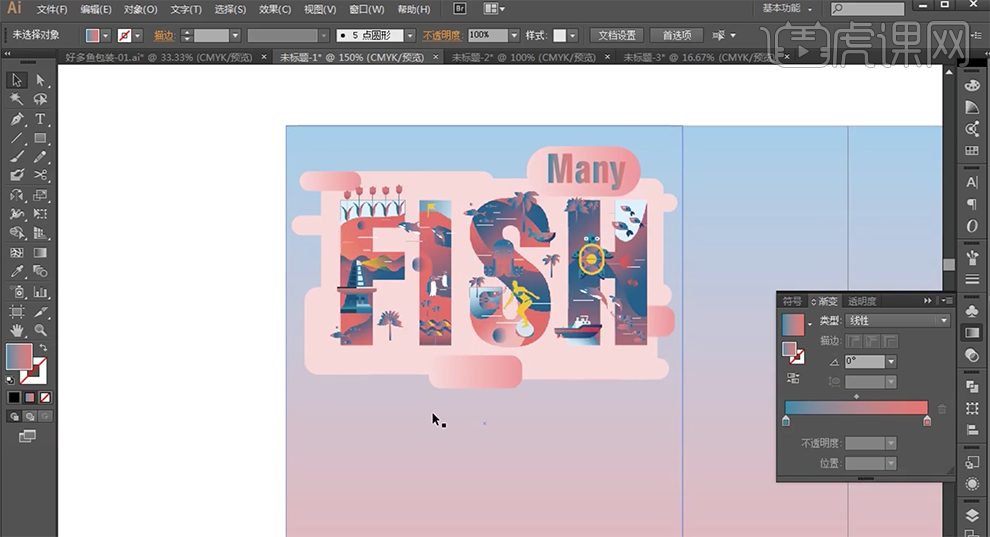
19、[复制]鱼素材,调整大小和颜色,排列至版面合适的位置。[复制]圆角矩形关联对象,调整大小,排列至合适的位置。使用[文字工具],选择合适的字体,输入文字,右击[创建轮廓],使用[吸管工具]吸取合适的渐变参考颜色。调整大小,排列至圆角矩形上方合适的位置。具体效果如图示。
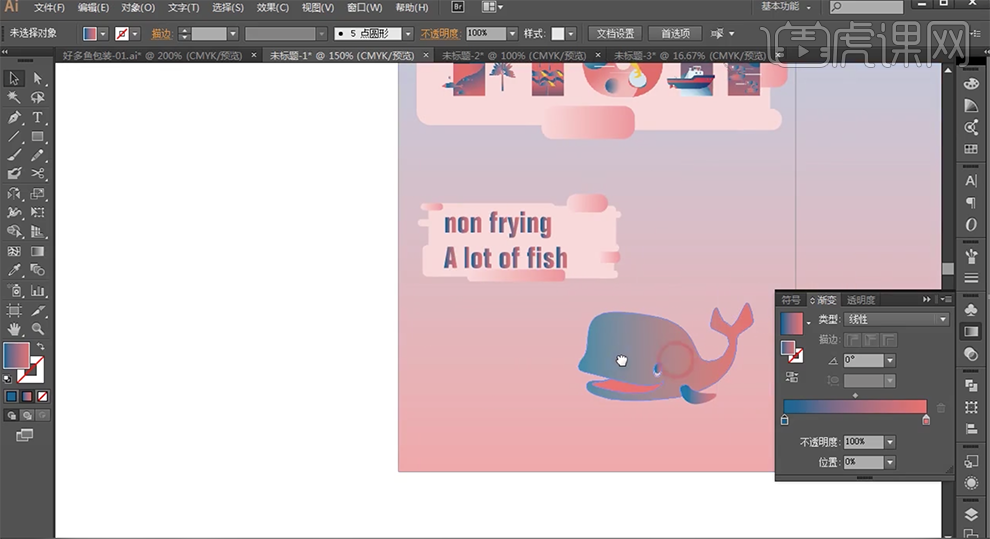
20、根据设计思路,[拖入]准备好的关联形状素材,调整大小,排列至合适的位置。具体效果如图示。
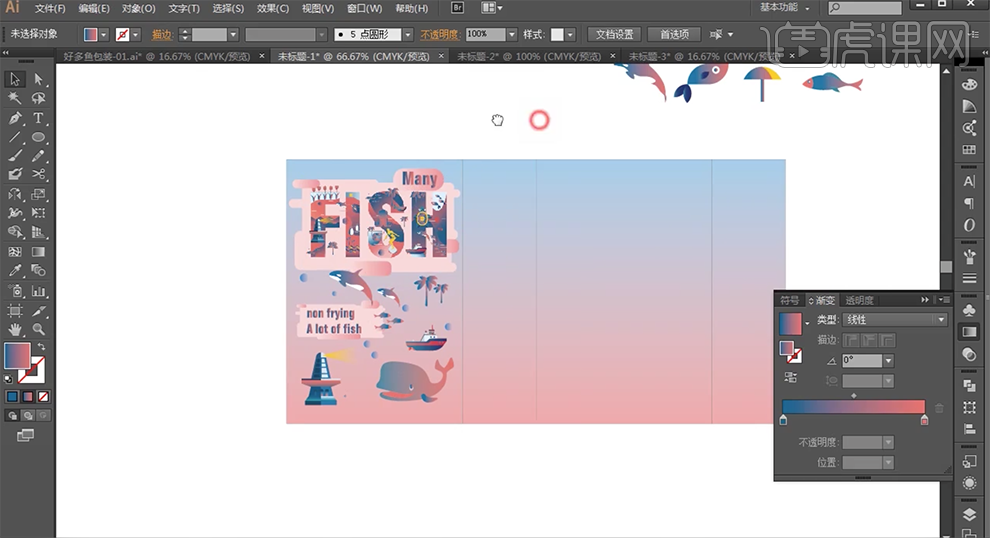
21、按Alt键[复制]正面关联对象至背面矩形上方合适的位置,[复制]侧面矩形至合适的位置,按Shift键[旋转]90度,[复制]圆角矩形关联对象,调整大小和颜色细节,排列至矩形上方合适的位置。具体效果如图示。
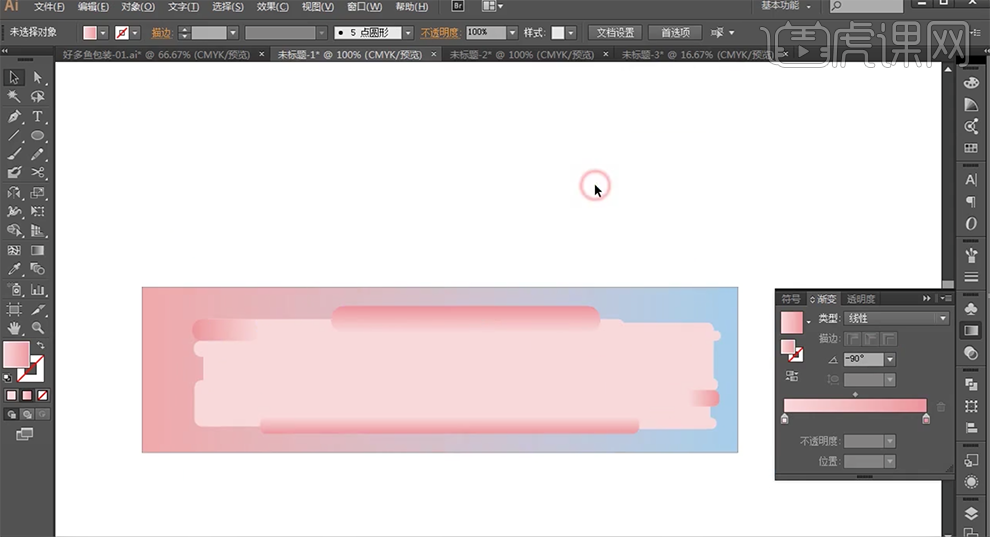
22、使用[文字工具],选择合适的字体输入文字信息,调整大小,根据设计思路排列至合适的位置。[复制]关联的图形对象,调整大小,排列至合适的位置。[选择]侧面矩形关联对象,按Shift键[塑向旋转]90度,移动至对应的位置。具体效果如图示。
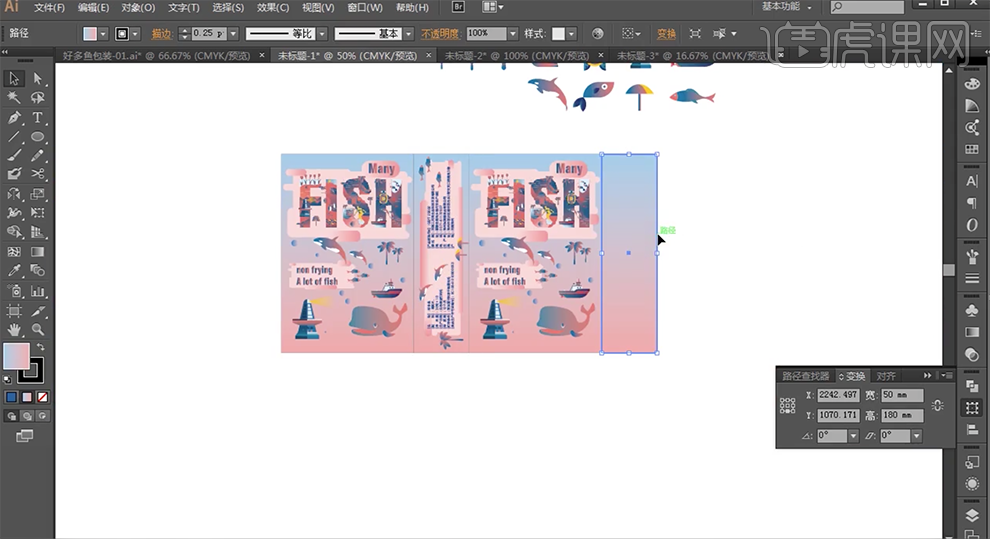
23、使用相同的方法制作另一个侧面上方的关联信息,[选择]背景矩形对象,[修改]渐变颜色细节。具体效果如图示。
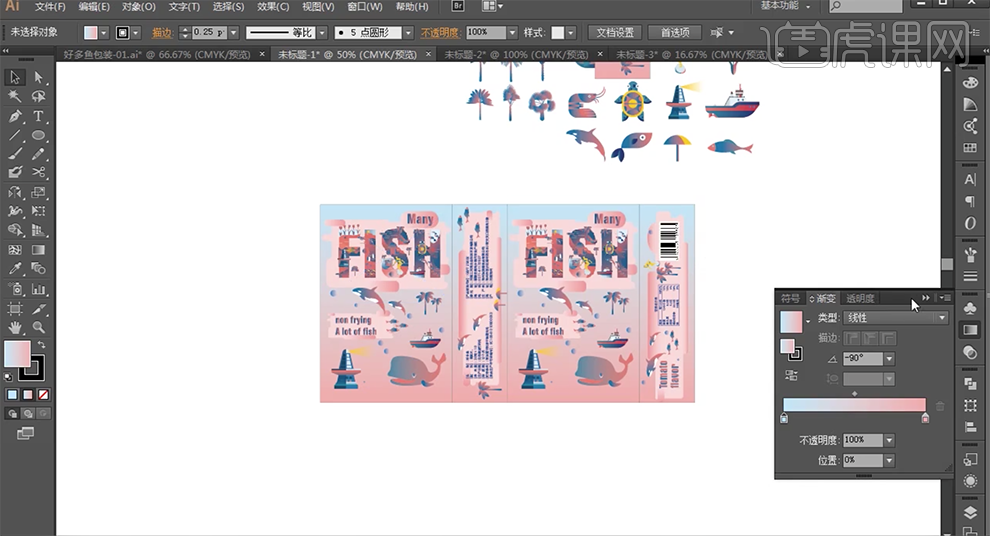
24、[打开]3DMAX软件,[新建]文档。使用[模型工具]绘制合适大小的模型对象,并[赋予]图片材质,调整合适的灯光效果。具体效果如图示。
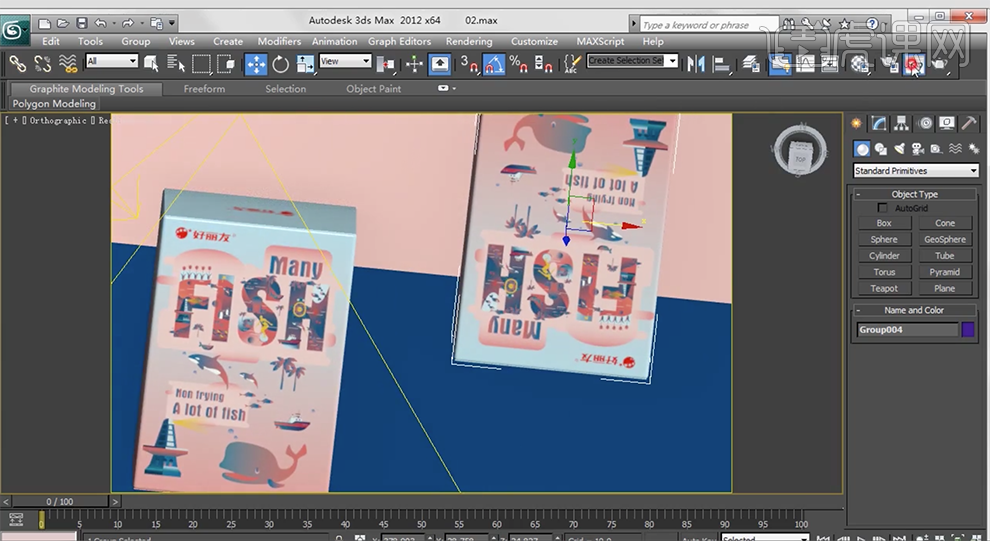
25、单击[渲染],最终效果如图示。



















